win11edge浏览器打开就是百度怎么回事 edge浏览器一打开就是百度如何解决win11
更新时间:2023-02-05 13:53:37作者:qiaoyun
在win11系统中,自带有edge浏览器,可是很多人在使用的时候,却遇到这样一个问题,就是edge浏览器打开就是百度,每次都会变成百度搜索,遇到这样的问题该怎么办呢,针对win11edge浏览器一打开就是百度这个问题,本文给大家介绍一下详细的解决方法。
方法如下:
Egde -设置-开始主页和新建签页-Microsoft Edge启动时-选择打开以下页面-添加新页面(输入bing.com)。
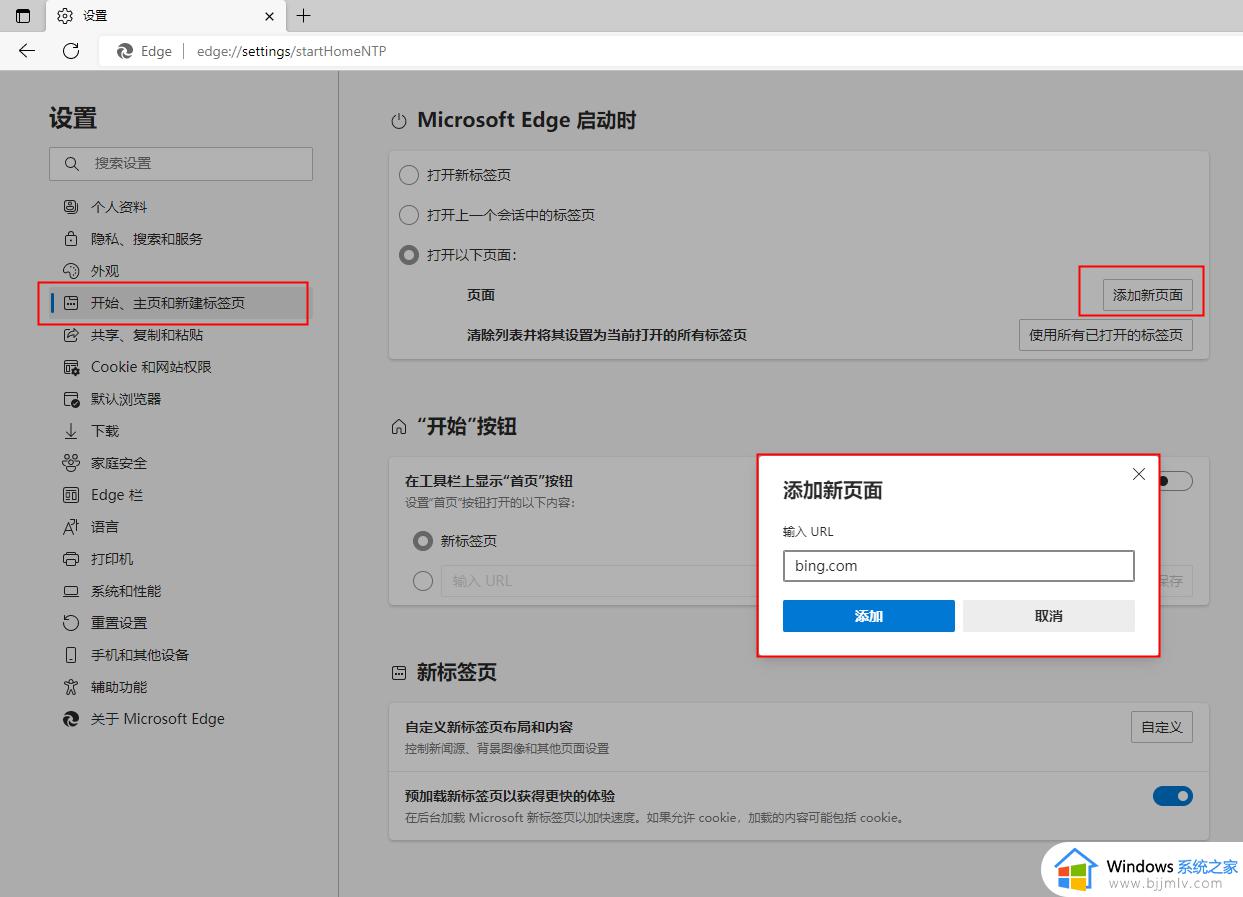
但是小编发现,不管怎么改搜索引擎都改不了,罪魁祸首是电脑管家,以下是教程。
以联想电脑管家为例:
1、打开电脑管家;
2、点击左侧的工具箱;
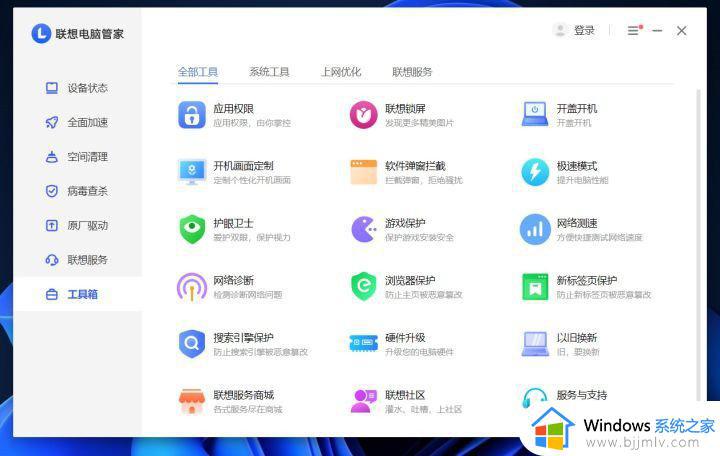
3、点击浏览器保护;
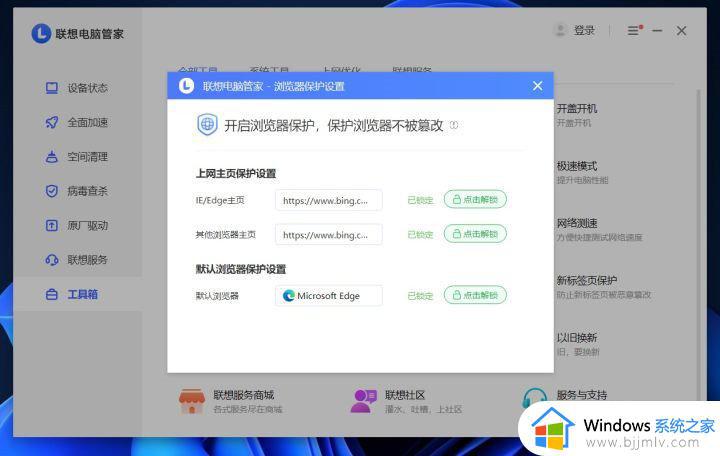
4、点击解锁,把网页改为自己想用的搜索引擎即可。
新版本联想电脑管家更改了浏览器搜索引擎保护的位置(前往下载)
1、打开安全防护;
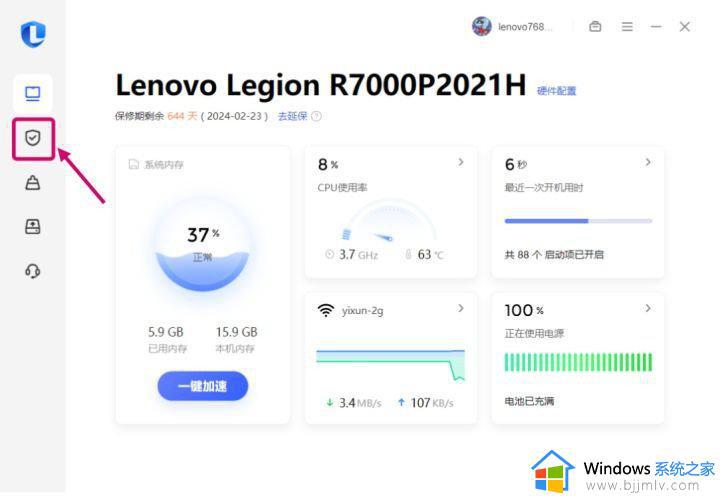
2、打开右下角浏览器保护——管理;
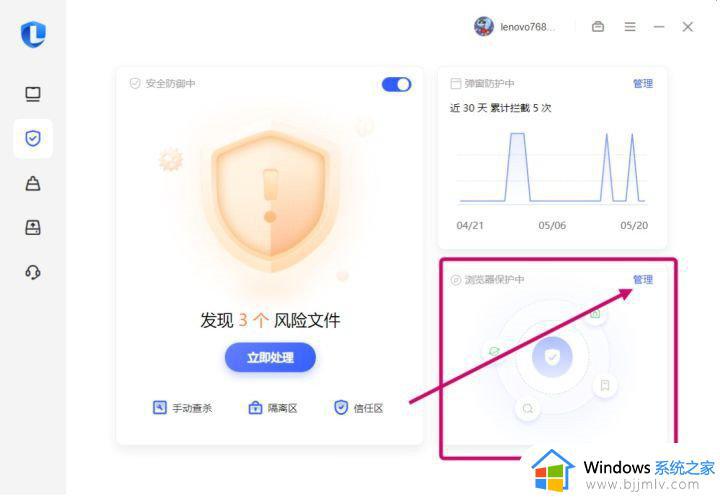
3、更改即可。
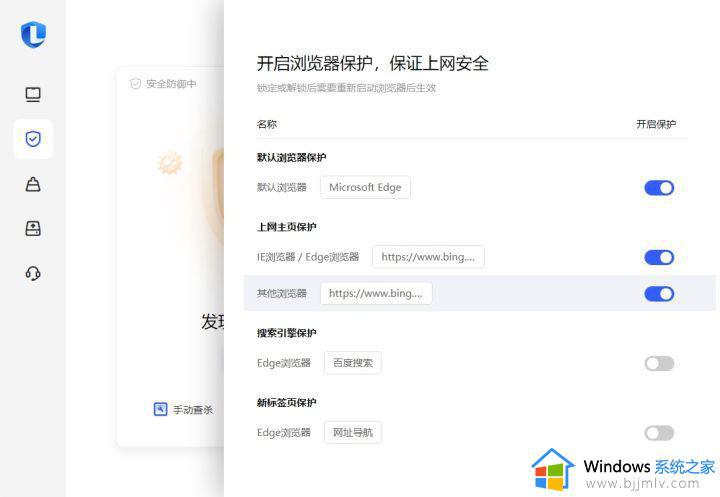
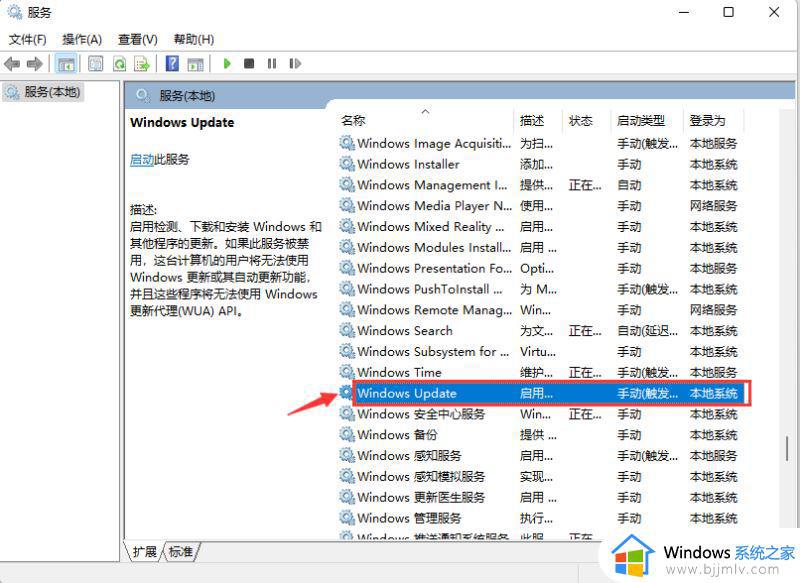
上述给大家讲解的就是win11edge浏览器打开就是百度的详细解决方法,如果你有遇到了一样的情况,那就学习上述方法来进行解决。
win11edge浏览器打开就是百度怎么回事 edge浏览器一打开就是百度如何解决win11相关教程
- edge浏览器按F12打不开开发者工具怎么回事win11 win11edge浏览器按F12打不开开发者工具如何修复
- edge浏览器自动打开网页怎么回事win11 win11edge浏览器不停的打开页面如何修复
- win11浏览器闪屏怎么办 win11打开浏览器就闪屏修复方法
- win11自带edge浏览器在哪 win11自带edge浏览器如何打开
- win11如何找到edge浏览器 win11的edge浏览器在哪打开
- win11重装edge浏览器如何操作 win11edge浏览器怎么重装
- win11浏览器edge打开建行网银老是自动关闭怎么解决
- win11开机浏览器自动打开网页怎么禁止 win11一开机自动打开浏览器如何解决
- 如何在win11中打开ie浏览器 win11怎么打开ie浏览器
- win11edge浏览器无响应怎么办 win11edge浏览器没反应不能用如何解决
- win11恢复出厂设置的教程 怎么把电脑恢复出厂设置win11
- win11控制面板打开方法 win11控制面板在哪里打开
- win11开机无法登录到你的账户怎么办 win11开机无法登录账号修复方案
- win11开机怎么跳过联网设置 如何跳过win11开机联网步骤
- 怎么把win11右键改成win10 win11右键菜单改回win10的步骤
- 怎么把win11任务栏变透明 win11系统底部任务栏透明设置方法
热门推荐
win11系统教程推荐
- 1 怎么把win11任务栏变透明 win11系统底部任务栏透明设置方法
- 2 win11开机时间不准怎么办 win11开机时间总是不对如何解决
- 3 windows 11如何关机 win11关机教程
- 4 win11更换字体样式设置方法 win11怎么更改字体样式
- 5 win11服务器管理器怎么打开 win11如何打开服务器管理器
- 6 0x00000040共享打印机win11怎么办 win11共享打印机错误0x00000040如何处理
- 7 win11桌面假死鼠标能动怎么办 win11桌面假死无响应鼠标能动怎么解决
- 8 win11录屏按钮是灰色的怎么办 win11录屏功能开始录制灰色解决方法
- 9 华硕电脑怎么分盘win11 win11华硕电脑分盘教程
- 10 win11开机任务栏卡死怎么办 win11开机任务栏卡住处理方法
win11系统推荐
- 1 番茄花园ghost win11 64位标准专业版下载v2024.07
- 2 深度技术ghost win11 64位中文免激活版下载v2024.06
- 3 深度技术ghost win11 64位稳定专业版下载v2024.06
- 4 番茄花园ghost win11 64位正式免激活版下载v2024.05
- 5 技术员联盟ghost win11 64位中文正式版下载v2024.05
- 6 系统之家ghost win11 64位最新家庭版下载v2024.04
- 7 ghost windows11 64位专业版原版下载v2024.04
- 8 惠普笔记本电脑ghost win11 64位专业永久激活版下载v2024.04
- 9 技术员联盟ghost win11 64位官方纯净版下载v2024.03
- 10 萝卜家园ghost win11 64位官方正式版下载v2024.03